Minulý týždeň ľudia v spoločnosti Parallels predstavili program Access, nástroj na diaľkové ovládanie pre systémy Windows a Mac, ktorý vám umožní získať prístup k jednému z týchto desktopových prostredí pomocou aplikácie iPad.
Program získal plynulé pokrytie z obdobia The New York Times a bol priaznivo zhodnotený práve tu v spoločnosti CNET.
Existuje len jedna malá vráska: Parallels Access stojí 79, 99 dolárov ročne na počítač . Je to dosť strmá cena, aj keď máte iba jednu pracovnú plochu. Našťastie existujú alternatívy, ktoré vám ponúkajú veľmi podobnú funkčnosť za oveľa nižšiu cenu: $ 0. Jeden z nich, TeamViewer, je zadarmo pre osobné použitie. A je k dispozícii nielen pre iPad, ale aj pre iPhone, Android a Windows Phone 8. (Na strane desktopu je kompatibilný so systémom Windows, Mac a Linux.) Uvidíme, ako môžete získať svoj iPad (alebo iné mobilné zariadenie ) pripojené k počítaču bez strávenia penny.
Na pracovnej ploche stiahnite a nainštalujte TeamViewer. Budete mať na pamäti, že máte tri možnosti inštalácie:
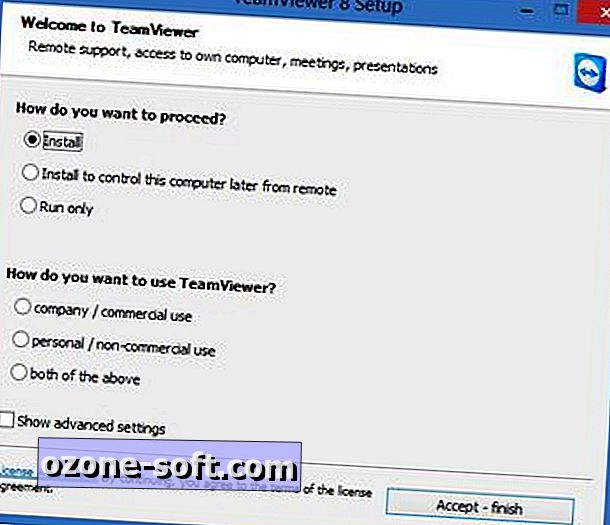
- Inštalácia Plná inštalácia klienta TeamViewer so všetkými dostupnými možnosťami.
- Nainštalujte ho, aby ste neskôr mohli ovládať počítač z diaľkového ovládania. Ak chcete mať vzdialený prístup k vašej pracovnej ploche bez toho, aby ste museli zadávať kód (tiež známy ako "bezobslužný prístup"), vyberte túto možnosť.
- Spustiť iba Softvér beží, ale nič sa nainštaluje. Je to skvelá voľba, ak chcete mať TeamViewer, napríklad, flash disk. Neumožňuje však bezobslužný prístup.
Bez ohľadu na inú možnosť inštalácie, nezabudnite vybrať možnosť "osobné / nekomerčné použitie" v spodnej polovici okna nastavenia.
Teraz nainštalujte tím TeamViewer do svojho mobilného zariadenia. Spustite aplikáciu a zadajte ID číslo zobrazené v klientskom počítači, za ktorým nasleduje heslo. Ak nastavíte bezobslužný prístup, budete potrebovať iba heslo (ktoré ste vytvorili) pre budúce relácie.
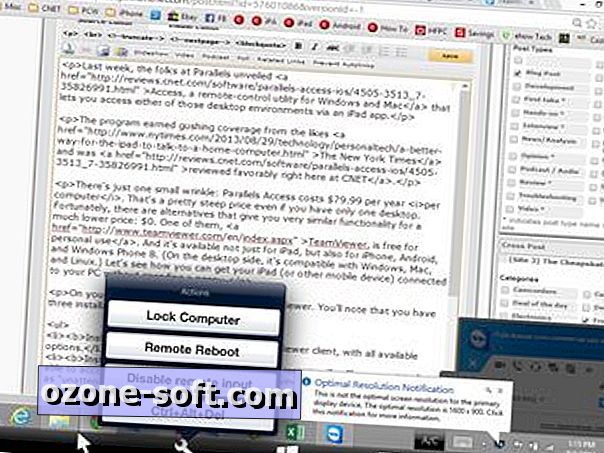
Po pripojení okamžite uvidíte pracovnú plochu na obrazovke zariadenia. Veci môžu vyzerať trochu inak, ak vaša pracovná plocha musí prepínať rozlíšenie, aby vyhovovala vzdialenému pripojeniu, ale v konečnom dôsledku máte teraz ovládanie dotykom ovládané počítačom alebo počítačom Mac.
Bude trvať trochu praxe, ako sa naučiť používať prsty na mieste myši. Napríklad, odtlačky prstov fungujú tak, ako kliknú myši, ale iba ak ste presunuli kurzor na miesto, kde chcete kliknúť. Posúvanie vyžaduje dva prsty, rovnako ako pri mnohých touchpadoch pre notebooky. Priblíženie je záplatou, rovnako ako pri iPad.
Pomoc a prístup k nástrojom TeamViewer klepnite na ikonu malého okrúhleho klávesu v pravom dolnom rohu obrazovky. Vytvára panel s nástrojmi, ktorý na iPad vyzerá takto (kliknutím zobrazíte väčší súbor):

TeamViewer nemusí "prispôsobiť" vaše desktopové programy tak, ako to robí Parallels Access, ale poskytuje jednoduchý a bezplatný vzdialený prístup k vášmu počítaču alebo počítaču Mac - skvelý pre spustenie programov, ktoré nemôžete dostať do svojho telefónu alebo tabletu, súbor, ktorý ste zanechali, kontrola e-mailového archívu atď.
Existuje ďalší nástroj vzdialeného prístupu, ktorý sa vám páči lepšie? Porozprávajte sa v komentároch.











Zanechajte Svoj Komentár